Windows10 HomeはWindowsアップデートが自動で実行されるので、作業中に重くなってイライラすることがあります。
(勝手に再起動される場合も…)
Windows10 Professionalの場合は設定で細かくコントロールできますが、HomeエディションではWindowsアップデートの設定ができません。
しかし、あるシンプルな方法で、HomeエディションでもWindowsアップデートを疑似的に手動にできます。
Windows10 Homeで手動アップデートにする方法
方法はいくつかあり、フリーソフトを使う方法、レジストリ編集する方法、などがあります。
しかし、これらは設定が難しく、PCを不調にしてしまうリスクもあるので、もっと手軽かつ安全にできる方法を紹介します。
それは、『従量制課金接続』設定を利用する方法です。
Windows標準の機能でできる方法になります。
『従量制課金接続』設定を利用する方法
やり方は簡単で、普段使っている接続の「プロパティ」から設定画面を開き、「従量制課金接続として設定する」をオンにするだけ。
これでWindowsアップデートがダウンロードされなくなります。
もしWindowsアップデートを実行したい時は逆にオフにすればOK。
今すぐアップデートを手動実行したい場合は、↓のサイトの手順で、「更新プログラムのチェック」を実行すると、アップデートが開始されます。
注意点
ただし、Windowsアップデート実行中には、「従量制課金接続」のオン・オフを変更しない方がいいです。
更新のダウンロードが途中で停止したままになる場合があります。
もしそうなったら、従量制課金接続をオフにしてWindowsを再起動すれば、ダウンロードが再開されますので、心配はありません。
他に影響は?
「従量制課金接続」オンによる悪影響は、私は特に感じてません。
基本的に、大容量の通信を自動でしなくなるだけですので、
【自分の許可なしに重い通信をするな!】
という人には最適の方法でしょう。

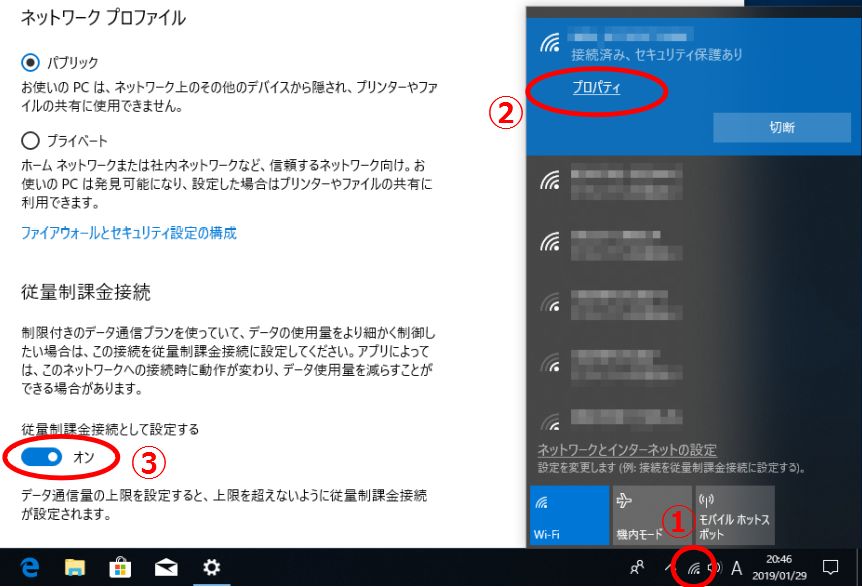
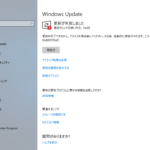
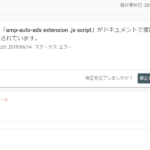
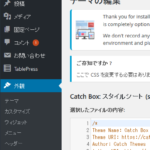
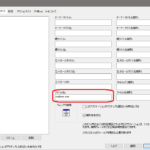
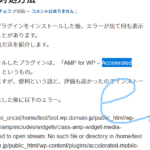

windows11への強制アップデートの不安から、上記で説明されている方法を使おうと思っていました。専門の方の記事を見て、安心しました。